Como criar e usar formulários Microsoft para pesquisas, questionários e muito mais
Janelas / / August 04, 2021
Anúncios
Para coletar informações ou realizar pesquisas on-line, formulários são muito úteis. Neste guia, expliquei como usar o Formulários Microsoft para coletar dados de pessoas. Junto com pesquisas, você também pode realizar questionários online. Além disso, você pode criar formulários de revisão e obter feedback de seus clientes. É uma ótima maneira de coletar informações variadas e analisá-las. Esta é uma boa prática comum realizada por quase todas as empresas ao redor do mundo para analisar o comportamento de seus clientes existentes e potenciais.
Eu expliquei como criar um formulário da Microsoft, como incorporá-lo e compartilhá-lo. Além disso, coloquei como verificar as respostas aos seus formulários e analisá-los. Também há opções suficientes de temas para personalizar seus formulários da Microsoft e torná-los atraentes. Se um formulário parecer enfadonho, então as pessoas não podem realmente usá-lo. De qualquer forma, vamos entrar no guia e conferir mais sobre o Microsoft Forms.

Índice
-
1 Como criar e usar formulários Microsoft
- 1.1 Compartilhando o formulário
- 1.2 Pergunta ramificada em uma pergunta
- 1.3 Compreendendo os formulários do grupo
- 1.4 Como selecionar o tema do Microsoft Forms
- 1.5 Verificando e analisando as respostas em formulários da Microsoft
Como criar e usar formulários Microsoft
Primeiro, vamos criar um formulário da Microsoft.
Anúncios
- Primeiro, vá para formulários.office.com
- Conecte-se para sua conta da Microsoft
- Então clique em Nova forma
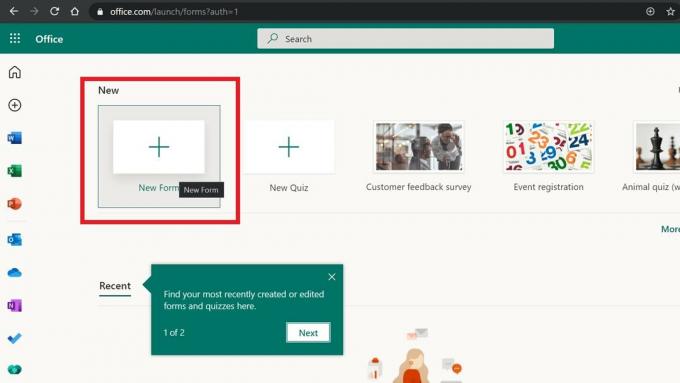
- Comece a criar perguntas para sua pesquisa ou teste.

- Clique em Adicionar novo

- Você tem várias opções que decidirão que tipo de formulário deseja criar
- Definir texto, escolhas múltiplas, datas, Avaliação, etc, de acordo com seus requisitos de formulário

Compartilhando o formulário
Agora, depois de preencher o formulário da Microsoft, você deve enviá-lo aos destinatários desejados. Clique no Mandar botão no canto superior direito.
Você tem várias opções para compartilhar seu formulário
- Você pode simplesmente copie o link do formulário e compartilhe-o diretamente com qualquer pessoa por e-mail, texto, conteúdo da web, descrições do YouTube, etc.

- De novo, você pode crie um código QR e baixe-oe compartilhe-o com os destinatários ou clientes pretendidos.
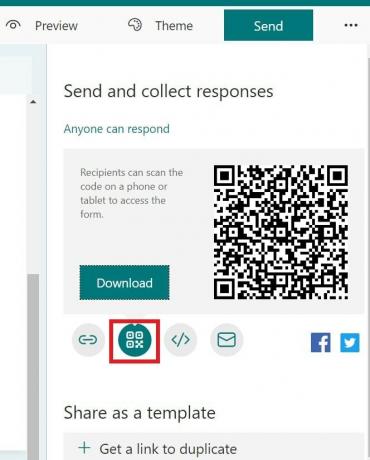
- Existe até a opção de incorporar o formulário como um fragmento de código HTML em seu conteúdo da web. Em seguida, diretamente o usuário pode acessar o formulário diretamente de sua página da web.
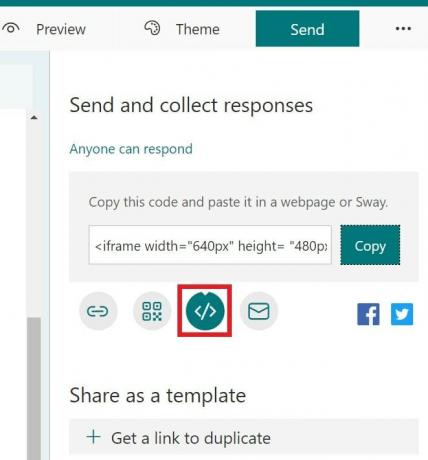
Pergunta ramificada em uma pergunta
Quando alguém responde a uma pergunta no formulário, você também pode ter uma pergunta subsidiária para permitir que o usuário explique o motivo de sua resposta. Este é um recurso denominado ramificação no Microsoft Forms.
- Clique em qualquer pergunta para destacá-la
- Em seguida, clique no três pontos botão no canto direito da questão
- Agora selecione Adicionar Ramificação
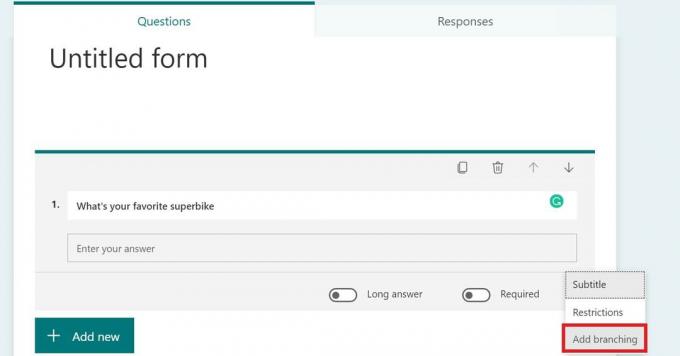
- Você pode adicionar qualquer pergunta auxiliar que deseja que o usuário responda
- Essa ação inteira você pode repetir para todas as perguntas que você tem em seu formulário.
Compreendendo os formulários do grupo
Este recurso é principalmente para uso corporativo. Se você estiver trabalhando com uma equipe, seus colegas de equipe podem colaborar com você. Ele está disponível apenas para aqueles que são assinantes do serviço Office 365. Você e os membros da sua equipe podem editar e visualizar o formulário.
Como selecionar o tema do Microsoft Forms
Como mencionei anteriormente, você também pode fazer seus formulários parecerem criativos com várias opções de temas.
Anúncios
- Quando terminar de criar perguntas para seus Formulários Microsoft, clique em Tema

- Selecione qualquer tema de sua escolha e o fundo do formulário mudará para esse tema
Verificando e analisando as respostas em formulários da Microsoft
Para verificar e analisar a resposta, clique no Respostas seção. Na verdade, você pode ver quantas respostas recebeu em seu formulário.
Você pode ver o número total de respostas. Além disso, se houver uma pergunta de múltipla escolha, a resposta pode ser vista em formato de gráfico de pizza. Você pode ver a captura de tela abaixo para entender como fica.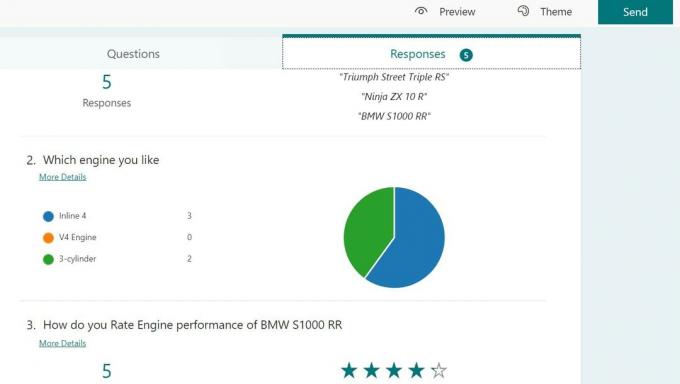
Esses dados visuais o ajudarão a analisar a opinião de um consumidor ou usuário médio e a decidir os movimentos de sua empresa. O exemplo acima foi pequeno. Você pode fazer isso com um grande formulário com vários tipos de perguntas para sua pesquisa para uma grande base de usuários.
Portanto, essas são todas as informações básicas que você deve saber sobre o Microsoft Forms para criar e usar sua própria empresa para uso individual e comercial.
Anúncios
Artigos relacionados
- Como fazer uma apresentação do PowerPoint somente leitura
- Classificar por data no Microsoft Excel: como fazer
- Como incorporar um vídeo do YouTube em um slide do Microsoft PowerPoint



